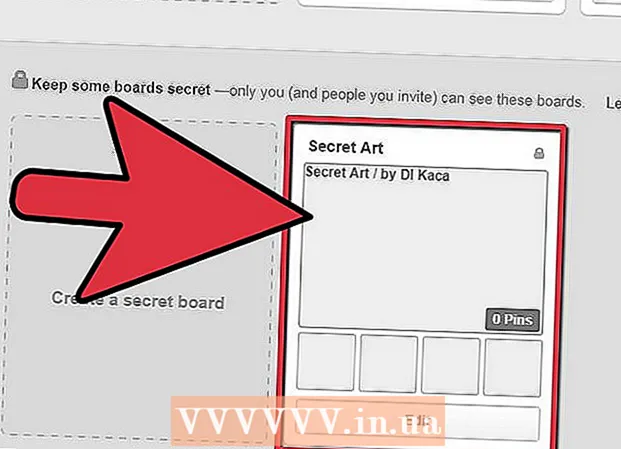ກະວີ:
Marcus Baldwin
ວັນທີຂອງການສ້າງ:
13 ມິຖຸນາ 2021
ວັນທີປັບປຸງ:
23 ມິຖຸນາ 2024

ເນື້ອຫາ
- ເພື່ອກ້າວ
- ວິທີທີ່ 1 ໃນ 3: ການເລືອກຂັບທີ່ຖືກຕ້ອງ
- ວິທີທີ່ 2 ຂອງ 3: ການຕິດຕັ້ງເຄື່ອງຂັບພາຍໃນ
- ວິທີທີ່ 3 ຂອງ 3: ຕິດຕັ້ງໄດເວີແລະຊອບແວ
ມີຫລາຍທາງເລືອກຖ້າທ່ານຢາກວາງ DVD drive ໃໝ່ ໃນຄອມພິວເຕີຂອງທ່ານ. ເຖິງຢ່າງໃດກໍ່ຕາມ, ຄຳ ສັບໃນບາງ ຄຳ ສັບສາມາດສັບສົນທີ່ຂ້ອນຂ້າງ. ກັບການມາເຖິງຂອງ Blu-Ray, ຄວາມເປັນໄປໄດ້ໄດ້ເຕີບໃຫຍ່ພຽງແຕ່. ໂຊກດີ, ການຕິດຕັ້ງຕົວມັນເອງແມ່ນລົມເຢັນແລະໃຊ້ເວລາພຽງສອງສາມນາທີ.
ເພື່ອກ້າວ
ວິທີທີ່ 1 ໃນ 3: ການເລືອກຂັບທີ່ຖືກຕ້ອງ
 ຮັບຮູ້ຮູບແບບຕ່າງໆ. ມີການອອກແບບທີ່ສັບສົນຫຼາຍ ສຳ ລັບ DVD drive, ລວມທັງ DVD, DVD + R, DVD-R, DVD +/- R, DVD +/- RW. ທັງ ໝົດ ນີ້ກ່າວເຖິງຄວາມສາມາດໃນການອ່ານແລະຂຽນທີ່ແຕກຕ່າງກັນຂອງໄດ. ໂດຍທົ່ວໄປ, ຄົນຂັບລົດທຸກມື້ນີ້ແມ່ນ DVD +/- RW ຫຼືພຽງແຕ່ DVD-RW ເທົ່ານັ້ນ. ນີ້ສະແດງໃຫ້ເຫັນວ່າແຜ່ນດີວີດີສາມາດອ່ານໄດ້ທັງຂຽນແລະຂຽນໃນເຄື່ອງຂຽນດີວີດີທຸກປະເພດ.
ຮັບຮູ້ຮູບແບບຕ່າງໆ. ມີການອອກແບບທີ່ສັບສົນຫຼາຍ ສຳ ລັບ DVD drive, ລວມທັງ DVD, DVD + R, DVD-R, DVD +/- R, DVD +/- RW. ທັງ ໝົດ ນີ້ກ່າວເຖິງຄວາມສາມາດໃນການອ່ານແລະຂຽນທີ່ແຕກຕ່າງກັນຂອງໄດ. ໂດຍທົ່ວໄປ, ຄົນຂັບລົດທຸກມື້ນີ້ແມ່ນ DVD +/- RW ຫຼືພຽງແຕ່ DVD-RW ເທົ່ານັ້ນ. ນີ້ສະແດງໃຫ້ເຫັນວ່າແຜ່ນດີວີດີສາມາດອ່ານໄດ້ທັງຂຽນແລະຂຽນໃນເຄື່ອງຂຽນດີວີດີທຸກປະເພດ. - ຂັບລົດທີ່ທັນສະ ໄໝ ສ່ວນໃຫຍ່ແມ່ນ ເໝາະ ສຳ ລັບ RW, ແຕ່ທ່ານອາດຈະພົບວ່າທ່ານຊື້ແຜ່ນງົບປະມານທີ່ອ່ານແຜ່ນດີວີດີຂອງທ່ານເທົ່ານັ້ນ. ສິ່ງເຫລົ່ານີ້ຖືກຈັດປະເພດເປັນແຜ່ນ DVD-ROM.
 ຕັດສິນໃຈວ່າທ່ານຕ້ອງການຂັບ Blu-Ray ຫຼືບໍ່. Blu-Ray ແມ່ນຮູບແບບລ້າສຸດຂອງການເກັບຮັກສາແຜ່ນໃນຕະຫຼາດເຊິ່ງສາມາດເຜົາຂໍ້ມູນໄດ້ຫຼາຍກ່ວາແຜ່ນດີວີດີມາດຕະຖານ. ດ້ວຍການຂັບລົດ Blu-Ray ທ່ານສາມາດເບິ່ງຮູບເງົາ Blu-Ray HD ແລະໃຊ້ແຜ່ນຂໍ້ມູນ Blu-Ray, ແລະທຸກໆແຜ່ນຂອງ Blu-Ray ກໍ່ສາມາດອ່ານ DVD ໄດ້.
ຕັດສິນໃຈວ່າທ່ານຕ້ອງການຂັບ Blu-Ray ຫຼືບໍ່. Blu-Ray ແມ່ນຮູບແບບລ້າສຸດຂອງການເກັບຮັກສາແຜ່ນໃນຕະຫຼາດເຊິ່ງສາມາດເຜົາຂໍ້ມູນໄດ້ຫຼາຍກ່ວາແຜ່ນດີວີດີມາດຕະຖານ. ດ້ວຍການຂັບລົດ Blu-Ray ທ່ານສາມາດເບິ່ງຮູບເງົາ Blu-Ray HD ແລະໃຊ້ແຜ່ນຂໍ້ມູນ Blu-Ray, ແລະທຸກໆແຜ່ນຂອງ Blu-Ray ກໍ່ສາມາດອ່ານ DVD ໄດ້. - ຂັບລົດ Blu-Ray ໄດ້ກາຍມາເປັນລາຄາຖືກກວ່າໃນປັດຈຸບັນ.
- ເຖິງແມ່ນວ່າແຜ່ນ Blu-Ray ບໍ່ສາມາດຂຽນໃສ່ແຜ່ນດີວີດີ (BD-ROM) ກໍ່ຕາມ, ມັນກໍ່ມີໂອກາດດີທີ່ວ່າໄດປະເພດນີ້ສາມາດຂຽນໃສ່ແຜ່ນດີວີດີໄດ້.
 ປຽບທຽບຄວາມໄວໃນການອ່ານແລະຂຽນ. ນີ້ສະແດງເຖິງເວລາໃນການອ່ານຫລືຂຽນຂໍ້ມູນໃສ່ສື່ປະເພດຕ່າງໆ.
ປຽບທຽບຄວາມໄວໃນການອ່ານແລະຂຽນ. ນີ້ສະແດງເຖິງເວລາໃນການອ່ານຫລືຂຽນຂໍ້ມູນໃສ່ສື່ປະເພດຕ່າງໆ. - ແຜ່ນດີວີດີລຸ້ນ ໃໝ່ ສ່ວນໃຫຍ່ມີຄວາມໄວໃນການອ່ານ 16X ແລະຂຽນ 24X. ການໃຫ້ຄະແນນນີ້ແມ່ນການວັດແທກ ຈຳ ນວນເວລາຂອງການຂັບທີ່ໄວກ່ວາ 1X drive, ແລະບໍ່ແມ່ນການສະແດງໃຫ້ເຫັນເຖິງຄວາມໄວຕົວຈິງຂອງໄດ.
 ຕັດສິນໃຈວ່າຈະຊື້ໄດພາຍໃນຫລືພາຍນອກ. ຖ້າທ່ານມີຄອມພິວເຕີ້ແລັບທັອບແລ້ວທ່ານອາດຈະຕ້ອງການຂັບພາຍນອກ. ຖ້າທ່ານມີ desktop, ທ່ານສາມາດເລືອກທັງສອງທາງເລືອກ, ແຕ່ວ່າຄວາມໄວຂອງການຂັບພາຍໃນແມ່ນສູງກວ່າ.
ຕັດສິນໃຈວ່າຈະຊື້ໄດພາຍໃນຫລືພາຍນອກ. ຖ້າທ່ານມີຄອມພິວເຕີ້ແລັບທັອບແລ້ວທ່ານອາດຈະຕ້ອງການຂັບພາຍນອກ. ຖ້າທ່ານມີ desktop, ທ່ານສາມາດເລືອກທັງສອງທາງເລືອກ, ແຕ່ວ່າຄວາມໄວຂອງການຂັບພາຍໃນແມ່ນສູງກວ່າ. - ຖ້າທ່ານຕັດສິນໃຈຊື້ຂັບພາຍນອກ, ອ່ານທີ່ສ່ວນທີ 3 ສຳ ລັບຂໍ້ມູນເພີ່ມເຕີມກ່ຽວກັບການຕິດຕັ້ງໄດເວີ.
 ເລືອກໄດທີ່ມີຄຸນນະພາບດີ. ເລືອກຂັບຈາກຍີ່ຫໍ້ທີ່ມີຄຸນນະພາບ. ດ້ວຍສິ່ງນີ້ທ່ານ ໝັ້ນ ໃຈໄດ້ກັບການຮັບປະກັນອາຍຸການໃຊ້ງານທີ່ຍາວນານ. ຂ້າງລຸ່ມນີ້ແມ່ນລາຍຊື່ຜູ້ຜະລິດຂັບ optical ທີ່ ໜ້າ ເຊື່ອຖືກວ່າ:
ເລືອກໄດທີ່ມີຄຸນນະພາບດີ. ເລືອກຂັບຈາກຍີ່ຫໍ້ທີ່ມີຄຸນນະພາບ. ດ້ວຍສິ່ງນີ້ທ່ານ ໝັ້ນ ໃຈໄດ້ກັບການຮັບປະກັນອາຍຸການໃຊ້ງານທີ່ຍາວນານ. ຂ້າງລຸ່ມນີ້ແມ່ນລາຍຊື່ຜູ້ຜະລິດຂັບ optical ທີ່ ໜ້າ ເຊື່ອຖືກວ່າ: - LG
- ຟີລິບ
- ຊອດ
- Lite-On
- BenQ
- Samsung
 ທ່ານຍັງສາມາດຊື້ແບບ ຈຳ ລອງ OEM ໄດ້. ຖ້າທ່ານມີສາຍໄຟ SATA ພິເສດ ຈຳ ນວນ ໜຶ່ງ ແລະທ່ານບໍ່ສົນໃຈທີ່ຈະບໍ່ມີປື້ມຄູ່ມືຫຼືຄົນຂັບ, ທ່ານຍັງສາມາດພິຈາລະນາຮູບແບບ OEM ໄດ້. ສິ່ງເຫຼົ່ານີ້ປົກກະຕິລາຄາຖືກກວ່າຮູບແບບຂອງຜູ້ບໍລິໂພກ, ແຕ່ມາໂດຍບໍ່ມີການເພີ່ມເຕີມໃດໆ.
ທ່ານຍັງສາມາດຊື້ແບບ ຈຳ ລອງ OEM ໄດ້. ຖ້າທ່ານມີສາຍໄຟ SATA ພິເສດ ຈຳ ນວນ ໜຶ່ງ ແລະທ່ານບໍ່ສົນໃຈທີ່ຈະບໍ່ມີປື້ມຄູ່ມືຫຼືຄົນຂັບ, ທ່ານຍັງສາມາດພິຈາລະນາຮູບແບບ OEM ໄດ້. ສິ່ງເຫຼົ່ານີ້ປົກກະຕິລາຄາຖືກກວ່າຮູບແບບຂອງຜູ້ບໍລິໂພກ, ແຕ່ມາໂດຍບໍ່ມີການເພີ່ມເຕີມໃດໆ. - ຖ້າທ່ານເລືອກຮູບແບບ OEM, ທ່ານຍັງສາມາດຊອກຫາໄດເວີແລະປື້ມຄູ່ມືຢູ່ໃນເວັບໄຊທ໌ຂອງຜູ້ຜະລິດ.
ວິທີທີ່ 2 ຂອງ 3: ການຕິດຕັ້ງເຄື່ອງຂັບພາຍໃນ
 ປິດຄອມພິວເຕີແລະຕັດສາຍໄຟທຸກສາຍ. ທ່ານຈະຕ້ອງເປີດຄອມພິວເຕີ້ເພື່ອຕິດຕັ້ງ drive. ວາງ PC ຂອງທ່ານໃສ່ໂຕະເພື່ອໃຫ້ທ່ານສາມາດເຂົ້າເຖິງທຸກຢ່າງໄດ້ຢ່າງງ່າຍດາຍ.
ປິດຄອມພິວເຕີແລະຕັດສາຍໄຟທຸກສາຍ. ທ່ານຈະຕ້ອງເປີດຄອມພິວເຕີ້ເພື່ອຕິດຕັ້ງ drive. ວາງ PC ຂອງທ່ານໃສ່ໂຕະເພື່ອໃຫ້ທ່ານສາມາດເຂົ້າເຖິງທຸກຢ່າງໄດ້ຢ່າງງ່າຍດາຍ. - ຖ້າທ່ານ ກຳ ລັງຈະຕິດຕັ້ງ drive ພາຍນອກ, ສຽບມັນໃສ່ຄອມພິວເຕີຂອງທ່ານຜ່ານ USB ແລະຂ້າມສ່ວນຕໍ່ໄປ.
 ເປີດທີ່ຢູ່ອາໃສ. ເຮືອນຫລັງ ໃໝ່ ສ່ວນໃຫຍ່ສາມາດເປີດໄດ້ໂດຍບໍ່ມີມົດສະກູ. ຖອດກະດານຂ້າງທັງສອງຂ້າງເພື່ອໃຫ້ສາມາດຂັບຖ່າຍໄດ້ງ່າຍ.
ເປີດທີ່ຢູ່ອາໃສ. ເຮືອນຫລັງ ໃໝ່ ສ່ວນໃຫຍ່ສາມາດເປີດໄດ້ໂດຍບໍ່ມີມົດສະກູ. ຖອດກະດານຂ້າງທັງສອງຂ້າງເພື່ອໃຫ້ສາມາດຂັບຖ່າຍໄດ້ງ່າຍ.  ພື້ນຖານຕົວທ່ານເອງ. ກ່ອນທີ່ທ່ານຈະເຮັດຫຍັງກັບສ່ວນປະກອບຂອງ PC, ທ່ານຈະຕ້ອງລົງພື້ນຕົວເອງຢູ່ສະ ເໝີ. ນີ້ປ້ອງກັນການໄຫຼວຽນຂອງ electrostatic, ເຊິ່ງສາມາດທໍາລາຍອົງປະກອບທີ່ມີຄວາມສ່ຽງຂອງ PC ຂອງທ່ານ. ວິທີທີ່ ເໝາະ ສົມແມ່ນການໃສ່ສາຍແຂນທີ່ໃຊ້ໄຟຟ້າ, ແຕ່ຖ້າທ່ານບໍ່ມີ, ພຽງແຕ່ແຕະທໍ່ນ້ ຳ ເພື່ອປ່ອຍຕົວທ່ານເອງ.
ພື້ນຖານຕົວທ່ານເອງ. ກ່ອນທີ່ທ່ານຈະເຮັດຫຍັງກັບສ່ວນປະກອບຂອງ PC, ທ່ານຈະຕ້ອງລົງພື້ນຕົວເອງຢູ່ສະ ເໝີ. ນີ້ປ້ອງກັນການໄຫຼວຽນຂອງ electrostatic, ເຊິ່ງສາມາດທໍາລາຍອົງປະກອບທີ່ມີຄວາມສ່ຽງຂອງ PC ຂອງທ່ານ. ວິທີທີ່ ເໝາະ ສົມແມ່ນການໃສ່ສາຍແຂນທີ່ໃຊ້ໄຟຟ້າ, ແຕ່ຖ້າທ່ານບໍ່ມີ, ພຽງແຕ່ແຕະທໍ່ນ້ ຳ ເພື່ອປ່ອຍຕົວທ່ານເອງ.  ຖອດເຄື່ອງຂັບເກົ່າອອກ (ຖ້າໃຊ້ໄດ້). ຖ້າທ່ານ ກຳ ລັງທົດແທນການຂັບເກົ່າ, ທ່ານ ຈຳ ເປັນຕ້ອງເອົາມັນອອກກ່ອນ. ຖອດສາຍໄຟຈາກດ້ານຫລັງຂອງຂັບ, ຫຼັງຈາກນັ້ນຖອດສະກູໃນແຕ່ລະດ້ານຂອງຊ່ອງສຽບ. ໃນປັດຈຸບັນໂດຍບໍ່ໃຊ້ ກຳ ລັງຫຼາຍ, ເອົາເຄື່ອງຂັບອອກຈາກບ່ອນຢຸດ.
ຖອດເຄື່ອງຂັບເກົ່າອອກ (ຖ້າໃຊ້ໄດ້). ຖ້າທ່ານ ກຳ ລັງທົດແທນການຂັບເກົ່າ, ທ່ານ ຈຳ ເປັນຕ້ອງເອົາມັນອອກກ່ອນ. ຖອດສາຍໄຟຈາກດ້ານຫລັງຂອງຂັບ, ຫຼັງຈາກນັ້ນຖອດສະກູໃນແຕ່ລະດ້ານຂອງຊ່ອງສຽບ. ໃນປັດຈຸບັນໂດຍບໍ່ໃຊ້ ກຳ ລັງຫຼາຍ, ເອົາເຄື່ອງຂັບອອກຈາກບ່ອນຢຸດ.  ເບິ່ງວ່າມັນຍັງມີຊ່ອງວ່າງ ສຳ ລັບລຸ້ນ 5.25 ". ຖ້າທ່ານບໍ່ໄດ້ທົດແທນການຂັບເກົ່າ, ທ່ານ ຈຳ ເປັນຕ້ອງວາງແຜ່ນ ໃໝ່ ຢູ່ບ່ອນເກົ່າ. ຕາມປົກກະຕິທ່ານຈະພົບເຫັນສິ່ງເຫຼົ່ານີ້ຢູ່ດ້ານ ໜ້າ ຂອງເຮືອນ, ຢູ່ເທິງສຸດ. ມັນອາດຈະແມ່ນວ່າຫຼາຍໆໄດແມ່ນມີຢູ່ແລ້ວໃນທີ່ນີ້. ຖອດແຜງ ໜ້າ ອອກເພື່ອເຂົ້າໄປທີ່ຊ່ອງນີ້.
ເບິ່ງວ່າມັນຍັງມີຊ່ອງວ່າງ ສຳ ລັບລຸ້ນ 5.25 ". ຖ້າທ່ານບໍ່ໄດ້ທົດແທນການຂັບເກົ່າ, ທ່ານ ຈຳ ເປັນຕ້ອງວາງແຜ່ນ ໃໝ່ ຢູ່ບ່ອນເກົ່າ. ຕາມປົກກະຕິທ່ານຈະພົບເຫັນສິ່ງເຫຼົ່ານີ້ຢູ່ດ້ານ ໜ້າ ຂອງເຮືອນ, ຢູ່ເທິງສຸດ. ມັນອາດຈະແມ່ນວ່າຫຼາຍໆໄດແມ່ນມີຢູ່ແລ້ວໃນທີ່ນີ້. ຖອດແຜງ ໜ້າ ອອກເພື່ອເຂົ້າໄປທີ່ຊ່ອງນີ້.  ຮັບປະກັນລາງລົດໄຟໃດໆ (ຖ້າ ຈຳ ເປັນ). ບາງບ່ອນຈອດລົດໃຊ້ລະບົບລົດໄຟເພື່ອຮັບປະກັນການຂັບຂີ່ຢູ່ໃນສະຖານທີ່. ຖ້າເປັນແນວນີ້, ທ່ານ ຈຳ ເປັນຕ້ອງວາງລາງລົດໄຟຕິດກັບແຕ່ລະຂ້າງຂອງຜູ້ຂັບຂີ່ກ່ອນທີ່ຈະວາງມັນໄວ້ໃນບ່ອນໂຈະ.
ຮັບປະກັນລາງລົດໄຟໃດໆ (ຖ້າ ຈຳ ເປັນ). ບາງບ່ອນຈອດລົດໃຊ້ລະບົບລົດໄຟເພື່ອຮັບປະກັນການຂັບຂີ່ຢູ່ໃນສະຖານທີ່. ຖ້າເປັນແນວນີ້, ທ່ານ ຈຳ ເປັນຕ້ອງວາງລາງລົດໄຟຕິດກັບແຕ່ລະຂ້າງຂອງຜູ້ຂັບຂີ່ກ່ອນທີ່ຈະວາງມັນໄວ້ໃນບ່ອນໂຈະ.  ເລື່ອນໄດເຂົ້າໄປໃນ PC ຈາກທາງຫນ້າ. ເກືອບທັງ ໝົດ ໄດເລື່ອນລົງໃນກໍລະນີຈາກທາງ ໜ້າ, ແຕ່ທ່ານອາດຈະຕ້ອງອ້າງອີງໃສ່ປື້ມຄູ່ມືຄອມພິວເຕີຂອງທ່ານ. ຕ້ອງຮັບປະກັນວ່າທ່ານບໍ່ຄວນວາງສາຍໃນກໍລະນີ.
ເລື່ອນໄດເຂົ້າໄປໃນ PC ຈາກທາງຫນ້າ. ເກືອບທັງ ໝົດ ໄດເລື່ອນລົງໃນກໍລະນີຈາກທາງ ໜ້າ, ແຕ່ທ່ານອາດຈະຕ້ອງອ້າງອີງໃສ່ປື້ມຄູ່ມືຄອມພິວເຕີຂອງທ່ານ. ຕ້ອງຮັບປະກັນວ່າທ່ານບໍ່ຄວນວາງສາຍໃນກໍລະນີ.  ຮັບປະກັນການຂັບຂີ່ໃຫ້ແກ່ການໂຈະ. ຖ້າທ່ານໃຊ້ screws ສຳ ລັບສິ່ງນີ້, ທ່ານຄວນໃສ່ມັນທັງສອງຂ້າງ. ຖ້າທ່ານ ກຳ ລັງໃຊ້ລາງລົດໄຟ, ຕ້ອງຮັບປະກັນວ່າການຂັບຂີ່ຖືກຍູ້ທຸກທາງເຂົ້າໄປໃນບ່ອນຢຸດແລະຖືກປິດໄວ້ຢ່າງເຕັມສ່ວນ.
ຮັບປະກັນການຂັບຂີ່ໃຫ້ແກ່ການໂຈະ. ຖ້າທ່ານໃຊ້ screws ສຳ ລັບສິ່ງນີ້, ທ່ານຄວນໃສ່ມັນທັງສອງຂ້າງ. ຖ້າທ່ານ ກຳ ລັງໃຊ້ລາງລົດໄຟ, ຕ້ອງຮັບປະກັນວ່າການຂັບຂີ່ຖືກຍູ້ທຸກທາງເຂົ້າໄປໃນບ່ອນຢຸດແລະຖືກປິດໄວ້ຢ່າງເຕັມສ່ວນ.  ເຊື່ອມຕໍ່ພອດ SATA ກັບເມນບອດ. ໃຊ້ສາຍໄຟຂໍ້ມູນ SATA ເພື່ອເຊື່ອມຕໍ່ໄດກັບພອດ SATA. ຖ້າທ່ານບໍ່ສາມາດຊອກຫາມັນ, ໃຫ້ປຶກສາເອກະສານຂອງແມ່ຂອງທ່ານ.
ເຊື່ອມຕໍ່ພອດ SATA ກັບເມນບອດ. ໃຊ້ສາຍໄຟຂໍ້ມູນ SATA ເພື່ອເຊື່ອມຕໍ່ໄດກັບພອດ SATA. ຖ້າທ່ານບໍ່ສາມາດຊອກຫາມັນ, ໃຫ້ປຶກສາເອກະສານຂອງແມ່ຂອງທ່ານ. - ສາຍ SATA ສາມາດເຊື່ອມຕໍ່ໄດ້ພຽງທາງດຽວເທົ່ານັ້ນ, ສະນັ້ນຢ່າບັງຄັບ.
- ລະວັງຢ່າໃຫ້ອຸປະກອນອື່ນເຊື່ອມຕໍ່ໂດຍບັງເອີນ (ເຊັ່ນວ່າຮາດດິດ) ແລະກວດເບິ່ງອີກຄັ້ງ, ຖ້າບໍ່ດັ່ງນັ້ນຄອມພິວເຕີຂອງທ່ານອາດຈະບໍ່ເລີ່ມຕົ້ນ.
 ເຊື່ອມຕໍ່ການສະຫນອງພະລັງງານກັບໄດ. ຊອກຫາສາຍສະ ໜອງ ພະລັງງານທີ່ບໍ່ໃຊ້ແລ້ວ ເໝາະ ສຳ ລັບການຂັບຂອງທ່ານ. ທ່ານມັກຈະຊອກຫາສິ່ງເຫລົ່ານີ້ຢູ່ທາງລຸ່ມຂອງທີ່ພັກອາໄສ. ເຊື່ອມຕໍ່ນີ້ກັບວັດສະດຸປ້ອນຂອງໄດເພື່ອພະລັງງານ. ເຊັ່ນດຽວກັນກັບສາຍໄຟຂໍ້ມູນ, ມັນສາມາດຕິດຢູ່ໃນທາງດຽວເທົ່ານັ້ນ, ສະນັ້ນຢ່າບັງຄັບມັນ.
ເຊື່ອມຕໍ່ການສະຫນອງພະລັງງານກັບໄດ. ຊອກຫາສາຍສະ ໜອງ ພະລັງງານທີ່ບໍ່ໃຊ້ແລ້ວ ເໝາະ ສຳ ລັບການຂັບຂອງທ່ານ. ທ່ານມັກຈະຊອກຫາສິ່ງເຫລົ່ານີ້ຢູ່ທາງລຸ່ມຂອງທີ່ພັກອາໄສ. ເຊື່ອມຕໍ່ນີ້ກັບວັດສະດຸປ້ອນຂອງໄດເພື່ອພະລັງງານ. ເຊັ່ນດຽວກັນກັບສາຍໄຟຂໍ້ມູນ, ມັນສາມາດຕິດຢູ່ໃນທາງດຽວເທົ່ານັ້ນ, ສະນັ້ນຢ່າບັງຄັບມັນ. - ຖ້າທ່ານບໍ່ມີການເຊື່ອມຕໍ່ພຽງພໍ, ທ່ານສາມາດຊື້ຕົວເຊື່ອມຕໍ່ ສຳ ລັບການເຊື່ອມຕໍ່ເພີ່ມເຕີມ.
 ຕິດກະດານຄືນ ໃໝ່ ໃສ່ຄອມພີວເຕີ້, ເຊື່ອມຕໍ່ທຸກສາຍແລະເປີດຄອມພີວເຕີ້.
ຕິດກະດານຄືນ ໃໝ່ ໃສ່ຄອມພີວເຕີ້, ເຊື່ອມຕໍ່ທຸກສາຍແລະເປີດຄອມພີວເຕີ້.
ວິທີທີ່ 3 ຂອງ 3: ຕິດຕັ້ງໄດເວີແລະຊອບແວ
 ລໍຖ້າລະບົບປະຕິບັດການເພື່ອຮັບຮູ້ການຂັບຂອງທ່ານ. ລະບົບປະຕິບັດການສ່ວນໃຫຍ່ຈະຮັບຮູ້ການຂັບ DVD ໃໝ່ ໂດຍອັດຕະໂນມັດແລະຕິດຕັ້ງໄດເວີທີ່ ຈຳ ເປັນ. ລະບົບປະຕິບັດການຈະແຈ້ງໃຫ້ທ່ານຊາບເມື່ອການຕິດຕັ້ງ ສຳ ເລັດແລ້ວ.
ລໍຖ້າລະບົບປະຕິບັດການເພື່ອຮັບຮູ້ການຂັບຂອງທ່ານ. ລະບົບປະຕິບັດການສ່ວນໃຫຍ່ຈະຮັບຮູ້ການຂັບ DVD ໃໝ່ ໂດຍອັດຕະໂນມັດແລະຕິດຕັ້ງໄດເວີທີ່ ຈຳ ເປັນ. ລະບົບປະຕິບັດການຈະແຈ້ງໃຫ້ທ່ານຊາບເມື່ອການຕິດຕັ້ງ ສຳ ເລັດແລ້ວ.  ຕິດຕັ້ງໄດເວີຈາກແຜ່ນທີ່ສະ ໜອງ (ຖ້າ ຈຳ ເປັນ). ຖ້າໄດເວີບໍ່ໄດ້ຕິດຕັ້ງຕົວເອງ, ທ່ານອາດຈະຕ້ອງໃຊ້ driver ທີ່ລວມເຂົ້າມາກ່ອນ, ຫຼືດາວໂຫລດຈາກເວັບໄຊທ໌ຂອງຜູ້ຜະລິດ. ປະຕິບັດຕາມ ຄຳ ແນະ ນຳ ໃນ ໜ້າ ຈໍເພື່ອຕິດຕັ້ງໄດເວີ. ທ່ານອາດຈະຖືກຮ້ອງຂໍໃຫ້ເລີ່ມຕົ້ນ PC ຄືນ ໃໝ່ ຫຼັງຈາກຕິດຕັ້ງແລ້ວ.
ຕິດຕັ້ງໄດເວີຈາກແຜ່ນທີ່ສະ ໜອງ (ຖ້າ ຈຳ ເປັນ). ຖ້າໄດເວີບໍ່ໄດ້ຕິດຕັ້ງຕົວເອງ, ທ່ານອາດຈະຕ້ອງໃຊ້ driver ທີ່ລວມເຂົ້າມາກ່ອນ, ຫຼືດາວໂຫລດຈາກເວັບໄຊທ໌ຂອງຜູ້ຜະລິດ. ປະຕິບັດຕາມ ຄຳ ແນະ ນຳ ໃນ ໜ້າ ຈໍເພື່ອຕິດຕັ້ງໄດເວີ. ທ່ານອາດຈະຖືກຮ້ອງຂໍໃຫ້ເລີ່ມຕົ້ນ PC ຄືນ ໃໝ່ ຫຼັງຈາກຕິດຕັ້ງແລ້ວ.  ຕິດຕັ້ງໂປແກຼມທີ່ລວມເອົາໄວ້ເຊັ່ນ: ໂປແກມເຜົາຜານຫຼືເຄື່ອງຫຼີ້ນສື່ຕ່າງໆ. ຫລາຍຂັບລົດມາພ້ອມກັບໂປຼແກຼມເພີ່ມເຕີມ ສຳ ລັບການເຜົາຂໍ້ມູນແລະສື່ໃຫ້ເປັນ DVD ເປົ່າ, ຫລື ສຳ ລັບເບິ່ງວີດີໂອ HD. ບໍ່ມີໂປແກຼມເຫຼົ່ານີ້ ຈຳ ເປັນ, ເພາະວ່າມີໂປແກຼມຟຣີທີ່ຄ້າຍຄືກັນທີ່ມີຢູ່ໃນອິນເຕີເນັດ, ແຕ່ທ່ານສາມາດໃຊ້ມັນໄດ້ຖ້າທ່ານຕ້ອງການ.
ຕິດຕັ້ງໂປແກຼມທີ່ລວມເອົາໄວ້ເຊັ່ນ: ໂປແກມເຜົາຜານຫຼືເຄື່ອງຫຼີ້ນສື່ຕ່າງໆ. ຫລາຍຂັບລົດມາພ້ອມກັບໂປຼແກຼມເພີ່ມເຕີມ ສຳ ລັບການເຜົາຂໍ້ມູນແລະສື່ໃຫ້ເປັນ DVD ເປົ່າ, ຫລື ສຳ ລັບເບິ່ງວີດີໂອ HD. ບໍ່ມີໂປແກຼມເຫຼົ່ານີ້ ຈຳ ເປັນ, ເພາະວ່າມີໂປແກຼມຟຣີທີ່ຄ້າຍຄືກັນທີ່ມີຢູ່ໃນອິນເຕີເນັດ, ແຕ່ທ່ານສາມາດໃຊ້ມັນໄດ້ຖ້າທ່ານຕ້ອງການ.